삼성 사운드바를 TV에 쉽게 연결하는 방법 단계별 가이드
삼성 사운드바를 TV에 연결하는 방법 좋아하는 TV 프로그램과 영화를 수준 이하의 음질로 시청하는 데 지치셨나요? 삼성 사운드바를 TV에 연결하여 오디오 환경을 업그레이드하세요. 사운드바는 TV …
기사 읽기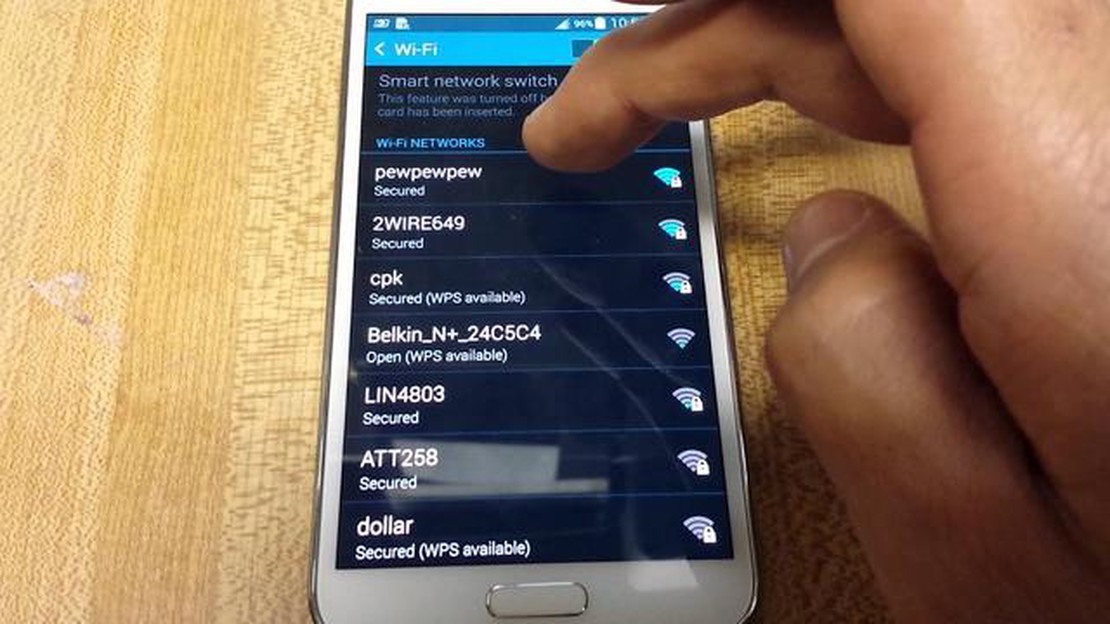
오늘날과 같이 연결된 세상에서 삼성 갤럭시 S5로 인터넷에 연결하고 웹을 검색하고 게임을 즐기려면 안정적인 네트워크 연결이 필수적입니다. 그러나 때때로 네트워크, 모바일 데이터 또는 Wi-Fi 문제가 발생하여 인터넷 환경을 방해할 수 있습니다. 다행히도 이러한 문제를 해결하고 장치를 다시 원활하게 실행하기 위해 취할 수 있는 단계가 있습니다.
**1. 네트워크 설정 확인: 네트워크 설정이 올바르게 구성되어 있는지 확인하는 것부터 시작하세요. 설정 > 연결 > 모바일 네트워크로 이동하여 데이터 로밍이 활성화되어 있는지 확인하세요. 또한 모바일 네트워크 모드가 이동 통신사에 적합한 옵션으로 설정되어 있는지 확인해야 합니다.
**2. 장치 다시 시작하기: ** 간단한 재시작으로 네트워크 및 연결 문제를 해결할 수 있는 경우가 많습니다. 삼성 갤럭시 S5를 완전히 끄고 몇 초간 기다렸다가 다시 켜세요. 이렇게 하면 문제를 일으킬 수 있는 일시적인 소프트웨어 결함을 재설정하는 데 도움이 될 수 있습니다.
**3. 디바이스 소프트웨어 업데이트: 최적의 성능과 네트워크 연결을 위해서는 디바이스 소프트웨어를 최신 상태로 유지하는 것이 중요합니다. 설정 > 휴대폰 정보 > 소프트웨어 업데이트로 이동하여 사용 가능한 업데이트가 있는지 확인하세요. 업데이트가 있는 경우 다운로드하여 설치하여 최신 버그 수정 및 개선 사항을 확인하세요.
**4. 네트워크 설정 재설정: ** 위 단계로 문제가 해결되지 않으면 네트워크 설정을 재설정해 볼 수 있습니다. 설정 > 일반 관리 > 재설정 > 네트워크 설정 재설정으로 이동합니다. 이렇게 하면 Wi-Fi 비밀번호, 블루투스 연결, 모바일 데이터 설정을 포함한 모든 네트워크 관련 설정이 초기화됩니다. 재설정 후에는 이러한 설정을 다시 구성해야 한다는 점에 유의하세요.
**5. 이동 통신사에 문의: ** 문제가 지속되면 이동 통신사 네트워크에 문제가 있는 것일 수 있습니다. 이동통신사 고객 지원팀에 연락하여 발생한 문제를 설명하세요. 이동통신사별 문제 해결 단계를 알려주거나 해당 지역의 네트워크 중단 상황을 파악해 줄 수 있습니다.
함께 읽기: 삼성 갤럭시 A52에 지문을 추가하는 방법 2021 단계별 가이드 알아보기
이 단계를 따르면 삼성 갤럭시 S5의 네트워크, 모바일 데이터 및 Wi-Fi 문제를 해결할 수 있습니다. 항상 디바이스의 소프트웨어를 최신 상태로 유지하고 필요한 경우 이동 통신사에 문의하여 추가 지원을 받으세요.
삼성 갤럭시 S5에서 네트워크, 모바일 데이터 또는 Wi-Fi 문제가 발생하는 경우 문제를 해결하는 데 도움이 되는 단계별 가이드를 참조하세요:
이 단계를 따르면 삼성 갤럭시 S5의 네트워크, 모바일 데이터 및 Wi-Fi 문제를 해결하는 데 도움이 됩니다. 문제가 지속되면 네트워크 서비스 제공업체에 문의하거나 전문가의 기기 점검을 받아야 할 수 있습니다.
삼성 갤럭시 S5에서 네트워크 연결 문제가 발생하는 경우 몇 가지 단계를 수행하여 문제를 해결하고 해결할 수 있습니다. 성공적인 해결을 위해 다음 단계를 따르세요:
함께 읽기: RDR 2 Xbox One: 충돌 문제 해결을 위한 체크리스트
이 단계를 모두 수행했는데도 삼성 갤럭시 S5에서 네트워크 연결 문제가 계속 발생하는 경우, 서비스 제공업체 또는 삼성 지원팀에 문의하여 추가 지원을 받아야 할 수 있습니다.
삼성 갤럭시 S5에서 모바일 데이터 및 Wi-Fi 관련 문제가 발생하는 경우, 이러한 문제를 해결하기 위해 취할 수 있는 몇 가지 단계가 있습니다. 아래 가이드에 따라 장치에서 네트워크 연결 문제를 해결하고 수정하세요.
위의 단계를 모두 수행했는데도 Samsung Galaxy S5에서 모바일 데이터 및 Wi-Fi에 문제가 계속 발생하는 경우 장치에 하드웨어 문제가 있을 수 있습니다. 이 경우 삼성 지원팀에 문의하거나 공인 서비스 센터를 방문하여 추가 지원을 받는 것이 좋습니다.
삼성 갤럭시 S5가 모바일 데이터에 연결되지 않는 데에는 몇 가지 이유가 있을 수 있습니다. 먼저 설정에서 모바일 데이터가 활성화되어 있는지 확인하세요. 활성화되어 있는데도 여전히 작동하지 않는다면 장치를 재부팅해 보세요. 그래도 문제가 해결되지 않으면 모바일 데이터 요금제가 활성화되어 있는지, 해당 지역에 네트워크가 중단되었는지 확인하세요. 다른 방법으로도 문제가 해결되지 않으면 모바일 서비스 제공업체에 문의하여 추가 지원을 받아야 할 수 있습니다.
삼성 사운드바를 TV에 연결하는 방법 좋아하는 TV 프로그램과 영화를 수준 이하의 음질로 시청하는 데 지치셨나요? 삼성 사운드바를 TV에 연결하여 오디오 환경을 업그레이드하세요. 사운드바는 TV …
기사 읽기JBL Go 3가 충전되지 않는 문제를 해결하는 방법 JBL Go 3는 컴팩트한 크기와 인상적인 음질로 유명한 인기 휴대용 블루투스 스피커입니다. 그러나 다른 전자 장치와 마찬가지로 때때로 충전 문제가 발생할 수 있습니다. JBL Go 3가 제대로 충전되지 않는 경우 …
기사 읽기2023년 500달러 미만 최고의 버라이즌 휴대폰 5가지 새로운 Verizon 휴대폰을 찾고 있지만 큰 비용을 들이고 싶지 않으시다면 운이 좋으실 겁니다. 2023년 500달러 미만의 상위 5개 Verizon 휴대폰 목록을 정리했습니다. 이 휴대폰들은 기능, 성능 및 …
기사 읽기모바일 게임으로 시간을 보내세요. 오늘날의 세상에서 시간은 매우 소중한 자원이 되었으며, 점점 더 많은 사람들이 시간을 절약하면서도 재미있게 보낼 수 있는 방법을 찾고 있습니다. …
기사 읽기소니 TV 죽음의 블랙 스크린을 수정하는 방법 끔찍한 소니 TV 죽음의 블랙 스크린에 직면했다면 당황하지 마세요! 이 일반적인 문제는 실망스러울 수 있지만 문제를 해결하기 위해 취할 수 있는 몇 가지 단계가 있습니다. 이 가이드에서는 소니 TV의 블랙 스크린 문제를 해 …
기사 읽기동영상 광고로 더 많은 시청자를 유치하는 방법 동영상 광고는 관심을 끌고 더 많은 시청자를 브랜드 또는 제품으로 끌어들이는 가장 효과적인 방법 중 하나입니다. 오늘날 온라인 세상에는 매분 수많은 동영상이 업로드되고 있으며, 그 중에서 눈에 띄려면 다양한 전략과 전술을 …
기사 읽기